Googleの連絡先をCSVファイルにエクスポートするには
連絡先を作成する、管理する
最終更新日時:2023/11/18 13:41:26
Googleアプリ一覧から[連絡先]を選択して連絡先を表示し、画面右上の[エクスポート]をクリックします。Outlook に連絡先をインポートするためのエクスポートの形式は「Outlook CSV 形式」を選ぶとOKです。
Microsoft Edgeで操作する
- Gmailアカウントにログインします。
- 右上の[Google アプリ]一覧から[連絡先]をクリックします。

- 連絡先が表示されたら[エクスポート]をクリックします。

- エクスポートの形式は「Outlook CSV 形式」を選択して[エクスポート]ボタンをクリックします。

- 以下のポップアップが表示されたら、下の図のように[保存]をクリックします。

- ダウンロードフォルダーに contacts.csv がダウンロードされました。
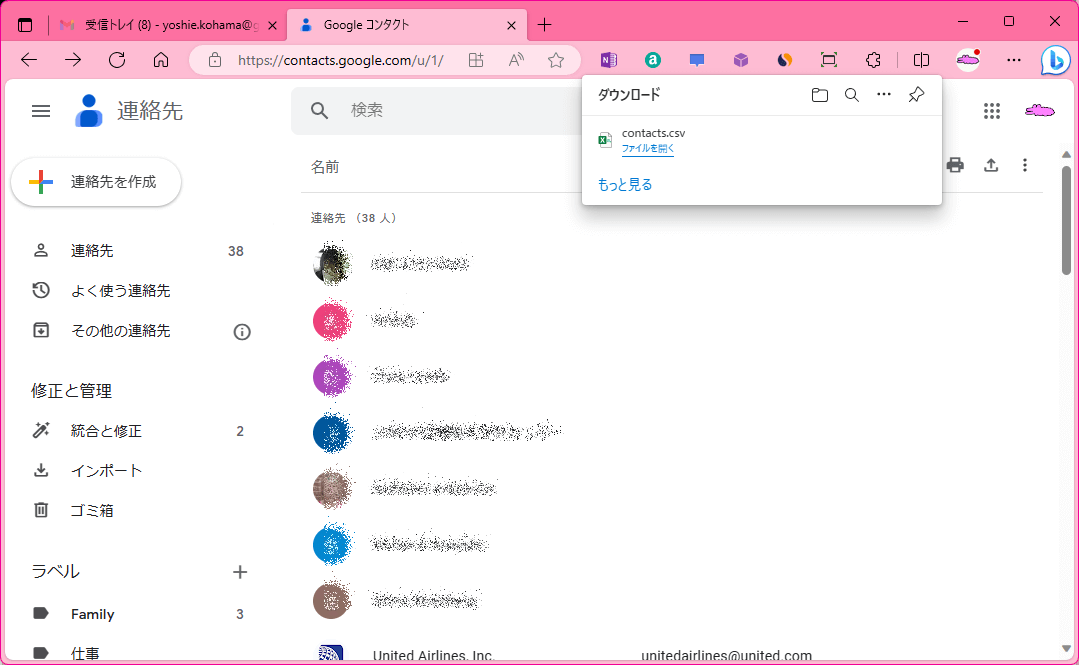
スポンサーリンク
INDEX
コメント
※技術的な質問はMicrosoftコミュニティで聞いてください!

